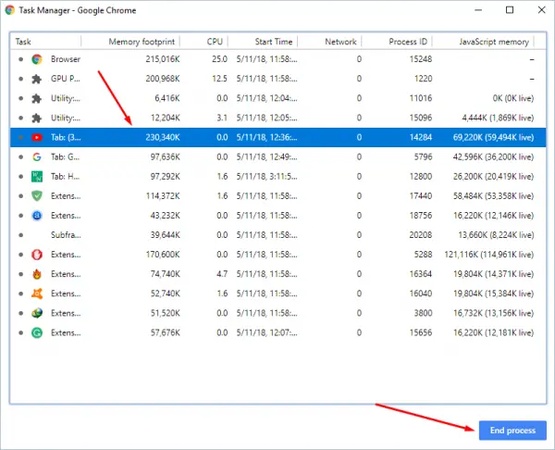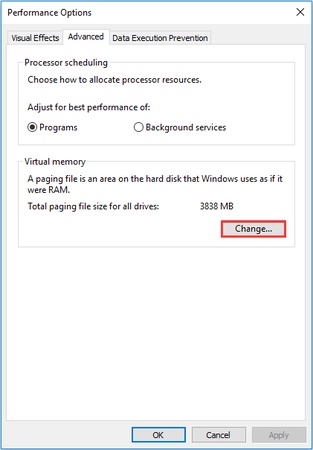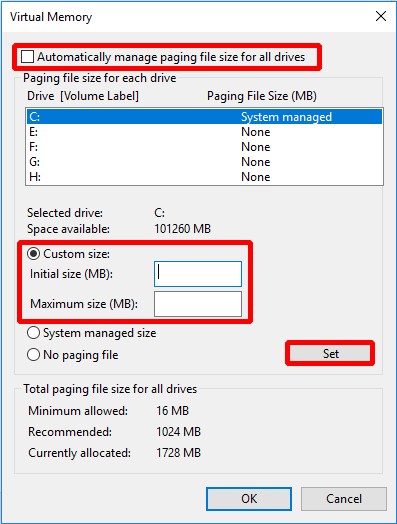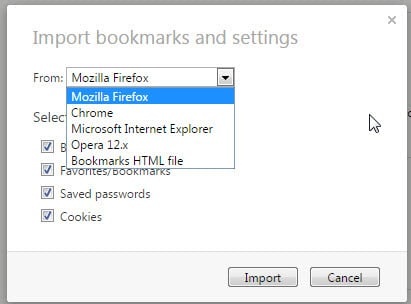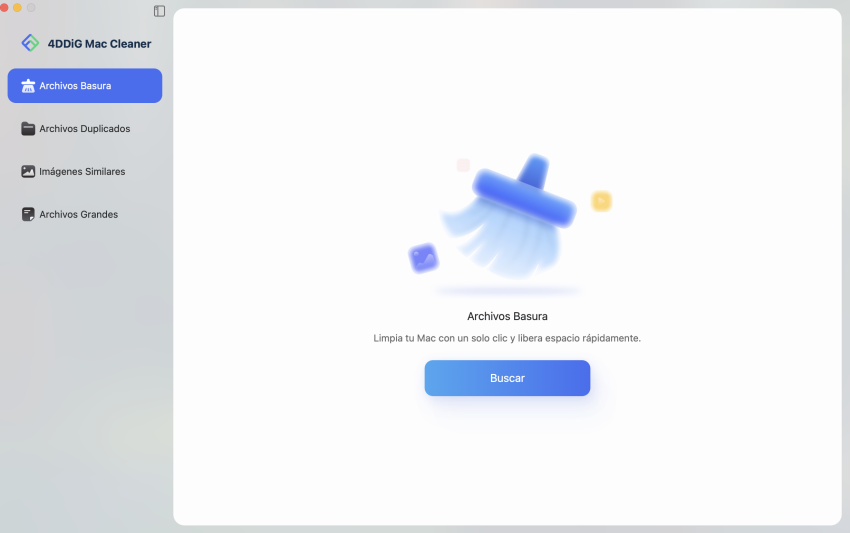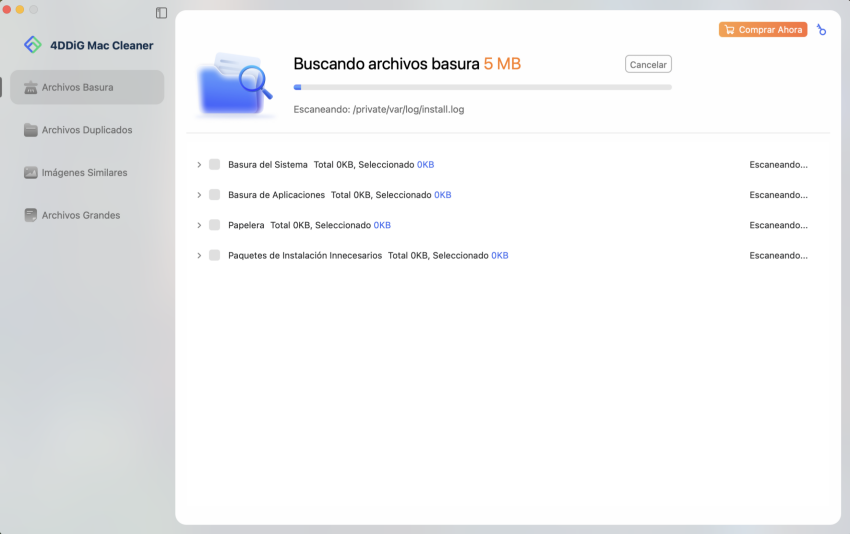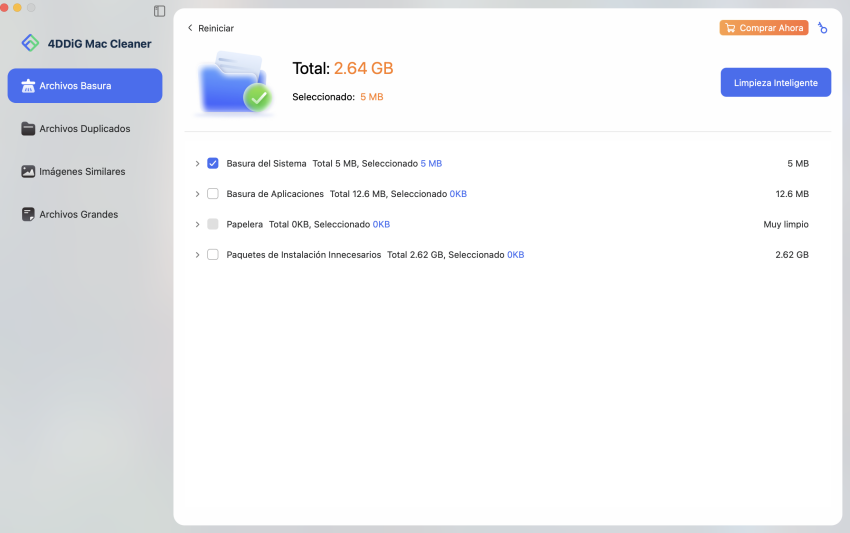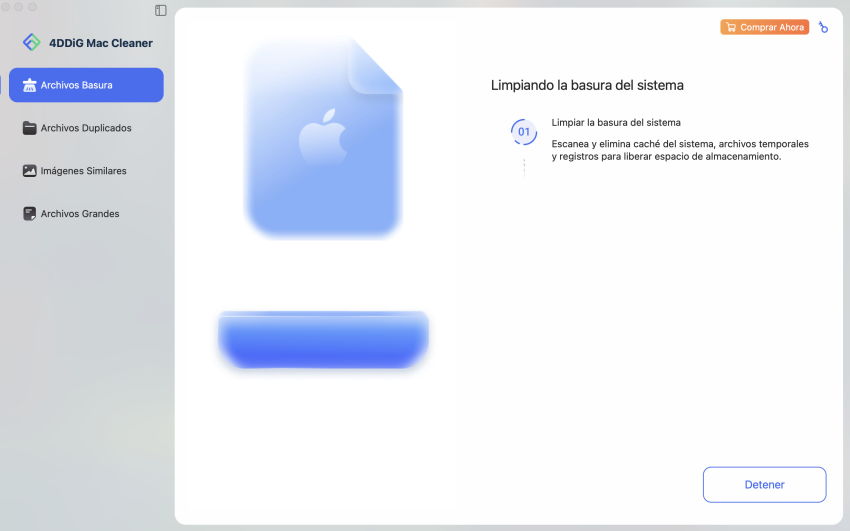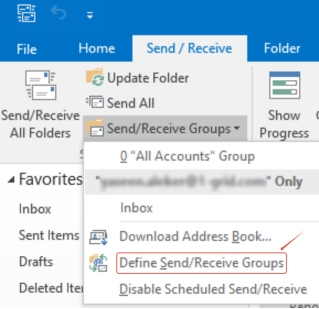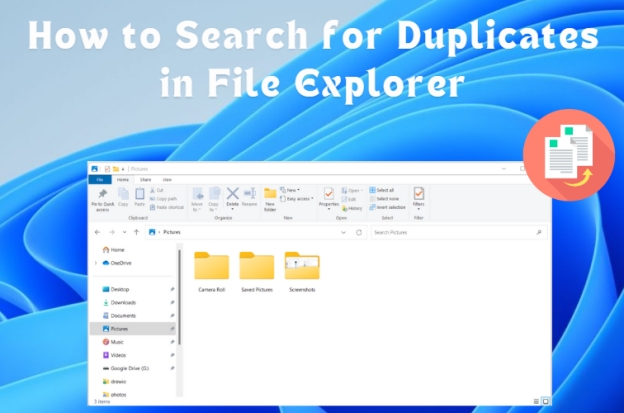No hay suficiente memoria para abrir esta página: causas y soluciones
¿Alguna vez ha intentado abrir un sitio web en Google Chrome o Microsoft Edge y ha recibido el temido mensaje: "No hay suficiente memoria para abrir esta página "? Este molesto error interrumpe la navegación, el streaming o incluso el trabajo en aplicaciones como Outlook o Jupyter Notebook. Suele ocurrir cuando el sistema o el navegador están sobrecargados con demasiadas pestañas, programas en segundo plano o extensiones que acaparan memoria. Este artículo explica qué significa este error, por qué ocurre y, lo que es más importante, cómo solucionarlo en Windows 7/10/11 y macOS.
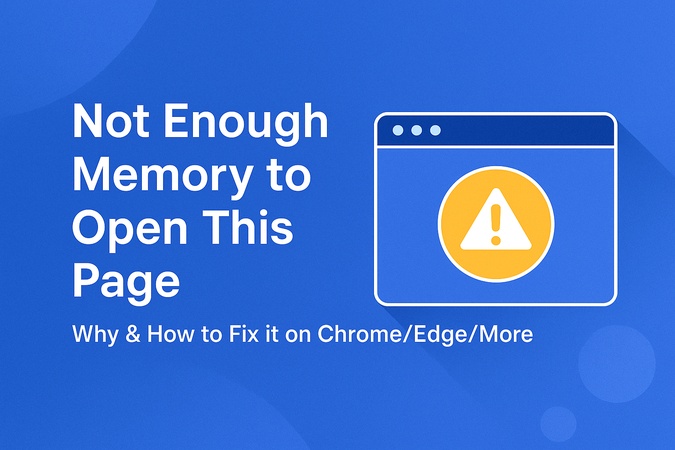
Parte 1. ¿Qué significa 'no hay suficiente memoria para abrir esta página'?
El error "No hay suficiente memoria para abrir esta página" es un mensaje del navegador que aparece cuando el sistema no puede asignar suficientes recursos para cargar un sitio web. En lugar de mostrar la página, el navegador (Chrome o Edge) detiene el proceso para evitar que se bloquee.
Esto ocurre porque los navegadores como Chrome y Edge consumen mucha memoria (RAM) para renderizar sitios web modernos. Si no hay suficiente memoria disponible, el navegador deja de cargarse y muestra el error.
Escenarios comunes:
- Sitios web pesados: sitios web con mucho JavaScript o multimedia (por ejemplo, paneles de control, editores en línea).
- Varias pestañas: ejecutar docenas de pestañas a la vez consume memoria.
- Aplicaciones que consumen muchos recursos: ejecutar aplicaciones como Jupyter Notebook, Excel o Outlook junto con Chrome puede provocar este problema.
- Sistemas antiguos: los dispositivos con RAM limitada (4 GB o menos) tienen este problema con más frecuencia.
Cuando suceda en Microsoft Edge, verá mensajes como que Edge no tiene suficiente memoria para abrir esta página, mientras que Chrome mostrará Aw, Snap! Esta página no pudo cargarse por falta de memoria.
Parte 2. Por qué mi computadora dice que no hay suficiente memoria para abrir esta página
Cuando ve errores como "Chrome no tiene memoria suficiente para abrir esta página", "Microsoft Edge no tiene memoria suficiente para abrir esta página" o incluso "Jupyter Notebook no tiene memoria suficiente para abrir esta página", normalmente significa que su sistema se está quedando sin recursos. Estas son las razones más comunes:
- Demasiadas pestañas o programas abiertos: cada pestaña del navegador se ejecuta como un proceso independiente. Si tiene docenas de pestañas o aplicaciones pesadas (como Photoshop, Zoom o IDEs) abiertas, su sistema se quedará sin memoria.
- Caché del navegador o fallos temporales: a veces, Chrome o Edge muestran "¡Oh, enseguida! No hay suficientes errores de memoria incluso cuando no hay aplicaciones pesadas abiertas. Esto puede ocurrir debido a que la caché está dañada, a las cookies o a problemas temporales del navegador.
- Extensiones o complementos pesados: las extensiones como los bloqueadores de anuncios, los gestores de contraseñas o las herramientas de desarrollo pueden consumir mucha memoria en segundo plano y provocar bloqueos.
- Navegador o sistema anticuado: utilizar una versión de 32 bits de Chrome/Edge o un sistema operativo anticuado puede limitar el uso de memoria del navegador.
- Configuración de memoria virtual insuficiente: en Windows 10/11, si su memoria virtual (archivo de paginación) es demasiado pequeña, su computadora no puede compensar la falta de RAM, lo que provoca errores de memoria.
- Páginas web o guiones defectuosos: algunos sitios web con JavaScript complejo, animaciones o código mal optimizado pueden provocar errores de "memoria insuficiente".
- Limitaciones de hardware: si utiliza Jupyter Notebook, aplicaciones con muchos datos o grandes conjuntos de datos, es posible que su sistema no tenga suficiente RAM para procesar la carga de trabajo.
¿Qué es la falta de memoria de video y cómo solucionarlo? [8 soluciones]
Parte 3. Cómo solucionar el error de falta de memoria para abrir esta página en Chrome/Edge/más
Ahora, analicemos las soluciones eficaces paso a paso.
Forma 1. Cerrar pestañas y programas en segundo plano innecesarios
Una de las razones más comunes del error "no hay suficiente memoria para abrir esta página en Windows 10/11" es ejecutar demasiadas aplicaciones o pestañas del navegador simultáneamente. Cada pestaña consume memoria y las aplicaciones pesadas en segundo plano pueden consumir rápidamente los recursos disponibles.
Pasos:
-
Cierre otras pestañas del navegador y vuelva a cargar la página.
Consejo:
El "Gestor de tareas" de Chrome (Shift + Esc en Chrome) muestra las pestañas o extensiones que utilizan más memoria.

-
Para cerrar las aplicaciones en segundo plano, basta con pulsar Ctrl + Shift + Esc para abrir el "Gestor de tareas".
Vaya a la pestaña "Procesos".
-
Haga clic con el botón derecho y "Finalizar tarea" para ver los programas que no necesita (como juegos, aplicaciones de vídeo o navegadores duplicados).

Forma 2. Borrar la caché y las cookies del navegador
A veces Chrome muestra "Oh, enseguida, no hay suficiente memoria" incluso cuando no hay otras aplicaciones o pestañas abiertas. Este error se produce a menudo cuando la caché o las cookies se dañan. Borrarlos puede actualizar el navegador y liberar memoria.
Pasos (Chrome, por ejemplo):
-
Cuando Chrome diga que no hay suficiente memoria para abrir esta página, abra Chrome y haga clic en los tres puntos de la esquina superior derecha.
-
Vaya a "Configuración" y, a continuación, toque "Privacidad y seguridad" > "Borrar datos de navegación".
-
Elija un intervalo horario (por ejemplo, última hora, últimas 24 horas, todo el tiempo).
-
Marque las casillas de Cookies y otros datos del sitio e Imágenes y archivos en caché.
-
Haga clic en "Borrar datos".

Formas Rápidas de Borrar la Caché en Mac para Mejorar el Rendimiento
Forma 3. Deshabilitar o eliminar las extensiones pesadas
Las extensiones de navegador son útiles, pero algunas consumen mucha memoria en segundo plano. Quitarlos o deshabilitarlos a menudo ayuda a resolver el error de "no hay suficiente memoria para abrir esta página".
Pasos (cromados):
-
Abra Google Chrome. Haga clic en los tres puntos de la esquina superior derecha del navegador. Como alternativa, busque: chrome: //extensions.
Vaya a "Extensiones" y, a continuación, seleccione "Gestionar extensiones".
-
Busque la extensión o la aplicación que no desea y, a continuación, haga clic en "Eliminar". Y vuelva a hacer clic en Eliminar para confirmar.

Forma 4. Reiniciar o actualizar el navegador y el computadora (se recomiendan 64 bits)
Si utiliza un navegador anticuado o la versión de 32 bits, es posible que su sistema no gestione los sitios web modernos de forma eficaz. El reinicio borra las fugas temporales de memoria, mientras que la actualización garantiza un mejor rendimiento y estabilidad.
Pasos:
-
Abra el menú de Chrome (tres puntos), elija "Ayuda" y, a continuación, "Acerca de Google Chrome". Actualice el navegador si es necesario.

-
Confirme que utiliza la versión de 64 bits para gestionar mejor la memoria.
Reinicie su computadora después de la actualización.
Forma 5. Aumentar la memoria virtual (Windows 10/11)
Si sigue recibiendo errores de "memoria insuficiente en Chrome", puede que necesite aumentar la memoria virtual de su sistema. Esto le da a Windows más "RAM falsa" al utilizar parte de su disco duro.
Pasos:
-
Haga clic con el botón derecho en "Este computadora". Seleccione "Propiedades" > " Configuración avanzada del sistema".
-
En la ventana emergente Propiedades del sistema, cambie a la pestaña "Avanzado". En "Rendimiento", haga clic en "Configuración".
-
Vaya a "Avanzado", luego a "Memoria virtual" y seleccione "Cambiar".

-
Seleccione "Gestionar automáticamente el tamaño del archivo de paginación" o defina un tamaño personalizado igual a 1,5 veces su RAM. Una vez hecho, reinicie su computadora.

Forma 6. Usar otro navegador
Si el problema persiste, pruebe a cambiar de navegador. A veces, los sitios web que bloquean Chrome o Edge se cargan correctamente en Firefox, Opera o Brave.
Pasos:
-
Descargue un navegador alternativo, como Firefox o Safari, del sitio oficial.
-
Importe sus marcadores y ajustes (por ejemplo, abra la configuración de Firefox, cambie a "General", vaya a "Importar datos del navegador" y haga clic en "Importar datos").

Abra la misma página web para comprobar si el problema está resuelto.
Con estos métodos, debería poder solucionar el problema de "no hay suficiente memoria para abrir esta página en Windows 10/11" y disfrutar de una navegación fluida sin bloqueos.
Parte 4. Consejo avanzado: Cómo borrar la memoria del Mac de forma absoluta y segura para liberar espacio [para usuarios de Mac]
Si su Mac tiene poca memoria o parece lento, el problema suele estar en las cachés ocultas del sistema, en la basura de las aplicaciones y en los archivos duplicados que se acumulan con el tiempo. Revisar manualmente las carpetas para borrar estos archivos es arriesgado y lleva mucho tiempo. Ahí es donde entra en juego una herramienta de optimización avanzada como Tenorshare Cleamio.
Este optimizador todo en uno para Mac está diseñado para analizar en profundidad y eliminar de forma segura los archivos basura, las cachés de aplicaciones, los archivos duplicados, las fotos similares y los archivos grandes, lo que le da a su Mac un potente aumento de rendimiento. Con un solo clic, puede eliminar gigabytes de espacio desperdiciado y acelerar el rendimiento general para que su sistema funcione como nuevo.
Descarga Segura
¿Por qué usar un Tenorshare Cleamio?
- Escanea en profundidad y borra los datos del sistema Mac, las cachés de aplicaciones, los archivos basura, los registros, los paquetes de instalación no utilizados, etc.
- Elimina los archivos duplicados y fotos similares.
- Limpia los archivos grandes del Mac que desperdician espacio de almacenamiento.
- Optimiza el rendimiento y hace que Chrome/Edge funcione más rápido.
Pasos para borrar los archivos basura y las cachés del Mac a gran velocidad con Tenorshare Cleamio
-
Instale el software desde el sitio oficial: Tenorshare Cleamio. Ábralo y haga clic en "Archivos basura" en el menú de la izquierda. Luego pulse "Escanear".

-
La herramienta empezará a analizar todos los archivos basura, como las cachés, los registros, los instaladores sobrantes y los datos de la papelera. Verá el proceso en tiempo real.

-
Cuando termine el escaneo, obtendrá una lista de los archivos que se pueden eliminar. Haga clic en "Eliminación inteligente" para limpiarlos todos de forma segura.

-
En unos segundos, verá cuánto espacio se ha despejado. Muchos usuarios liberan entre 10 y 20 GB al instante y se dan cuenta de que su Mac funciona mucho más rápido.

Buscar y eliminar basura manualmente es arriesgado porque puede eliminar archivos importantes. Tenorshare Cleamio hace que el proceso sea sencillo y seguro con solo escanear, revisar y limpiar con un solo clic.
Dudas sobre 'No hay suficiente memoria para abrir esta página'
P1: ¿Cómo solucionar el error de memoria en Chrome?
Puede solucionar esto cerrando las pestañas y aplicaciones en segundo plano no utilizadas, borrando la caché de Chrome, deshabilitando las extensiones pesadas y actualizando Chrome. Si el problema persiste, aumente la memoria virtual de su computadora o utilice un navegador más ligero para los sitios con mucha memoria.
P2: ¿Cómo corregir que "se necesita demasiada memoria para mostrar esta página"?
Este error suele ocurrir cuando una página web tiene demasiados guiones o imágenes para la RAM disponible de su sistema. Intente actualizar la página, reducir el número de pestañas abiertas o reiniciar el navegador. Borrar los datos del navegador y actualizar el sistema también puede ayudar a liberar memoria.
P3: ¿Por qué Google dice "no hay suficiente memoria"?
Google muestra este mensaje cuando su dispositivo no tiene suficiente RAM libre para cargar un sitio web. Ocurre a menudo con páginas web grandes y complejas, con demasiadas pestañas abiertas o con pocos recursos del sistema disponibles. Liberar espacio cerrando aplicaciones o limpiando el dispositivo normalmente lo soluciona.
Conclusión
El error "No hay suficiente memoria para abrir esta página" en Chrome, Edge o Outlook puede resultar muy molesto, pero normalmente es fácil de solucionar. Cerrando pestañas innecesarias, borrando la caché, deshabilitando las extensiones, actualizando el navegador y ajustando la memoria virtual, puede resolver el problema. Para los usuarios de Mac, liberar memoria del sistema es aún más fácil con Tenorshare Cleamio, que borra de forma segura los archivos basura, los duplicados y las cachés para un rendimiento óptimo. No deje que los errores de memoria lo retrasen. Aplique estas correcciones hoy mismo para navegar sin problemas.
Descarga Segura
También te puede interesar
- Home >>
- Eliminar Duplicados >>
- No hay suficiente memoria para abrir esta página: causas y soluciones